很多的同学们都在使用格式工厂,不过你们了解格式工厂中如何更改字幕吗?今日在此就为大伙带来了格式工厂中更改字幕的具体步骤介绍。

第一步:当然是打开“格式工厂”(格式工厂现在的版本也很多,大家选择一个版本即可);
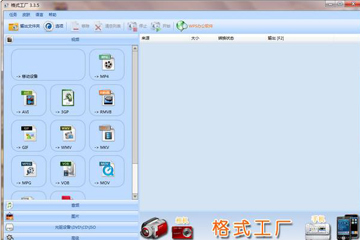
第二步:点开“选项”,选择“字幕字体”,更改字体、颜色等信息;
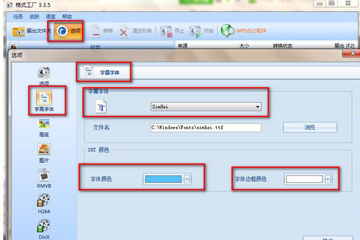
第三步:选择要转换的视频,如果无需转换,选择原视频格式,添加视频;
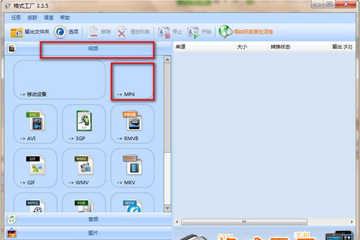
第四步:选择“输出设置”,前面没有选择文件在这里给大家补上;

在“附加字幕”下添加字幕,选择附加字幕的文件,和附加字幕的大小;
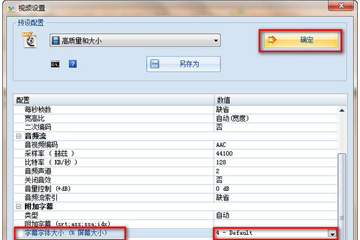
注意:选择字幕字体的大小,主要是相对于屏幕大小来说,然后点击“确定”;
第六步:设置其他信息后,准备开始添加字幕;
点击“开始”,我这是已经点击开始了的,等转换成功就好了。
根据上文呈现的格式工厂中更改字幕的具体步骤介绍,你们自己也赶快去试试吧!
 天极下载
天极下载






































































 腾讯电脑管家
腾讯电脑管家
 火绒安全软件
火绒安全软件
 自然人电子税务局(扣缴端)
自然人电子税务局(扣缴端)
 向日葵远程控制软件
向日葵远程控制软件
 暴雪战网客户端
暴雪战网客户端
 微信电脑版
微信电脑版
 桌面百度
桌面百度
 CF活动助手
CF活动助手

